Человеку, который регулярно проводит конференции, нужно обязательно поставить аватарку в Zoom. Ведь это лицо профиля. Реальная фотография будет вызывать доверие у людей. Аватарку можно установить и простым слушателям. Так другим участникам конференции будет легче понять, с кем они общаются в чате.
Какие изображения подходят для аватара
Предварительно нужно выбрать картинку либо фото, которое должно стоять на аватаре. Если это аккаунт бизнесмена, преподавателя либо человека на высокой должности, стоит найти портретное фото крупным планом.
Изображение должно соответствовать требованиям:
- Максимальный размер – 2 МБ.
- Формат файла: jpg, jpeg, png и gif.
![]()
Если размер снимка превышает 2 МБ, его можно сжать с помощью любого онлайн-сервиса, например, в Image Compressor.
Важно! Gif – это формат анимационной картинки. Если ее сделать аватаркой в Zoom, она останется статичной. Двигаться изображение не будет.
Как установить аватарку Зоом на ПК
На компьютере войти в Зоом можно через установленный клиент либо сайт (то есть через браузер). Для входа в аккаунт нужно указать логин (обычно это адрес электронной почты) и пароль.
Через клиент для Windows
В самой программе нельзя менять аватарки для Zoom. Через клиент можно лишь перейти в личный кабинет на сайте. Для этого кликнуть по иконке в правом верхнем углу и нажать на «Мой профиль».

Откроется страница в браузере, где можно настроить аккаунт, в том числе установить аватарку.
Через личный кабинет на официальном сайте
Как поставить аватарку в Zoom на компьютере:
- Перейти по ссылке. Войти в свой аккаунт с помощью логина (адрес электронной почты) и пароля. Либо использовать другие сервисы для входа – Google, Facebook.
- Открыть раздел «Профиль» в списке слева.
- Нажать на ссылку «Изменить» под картинкой.
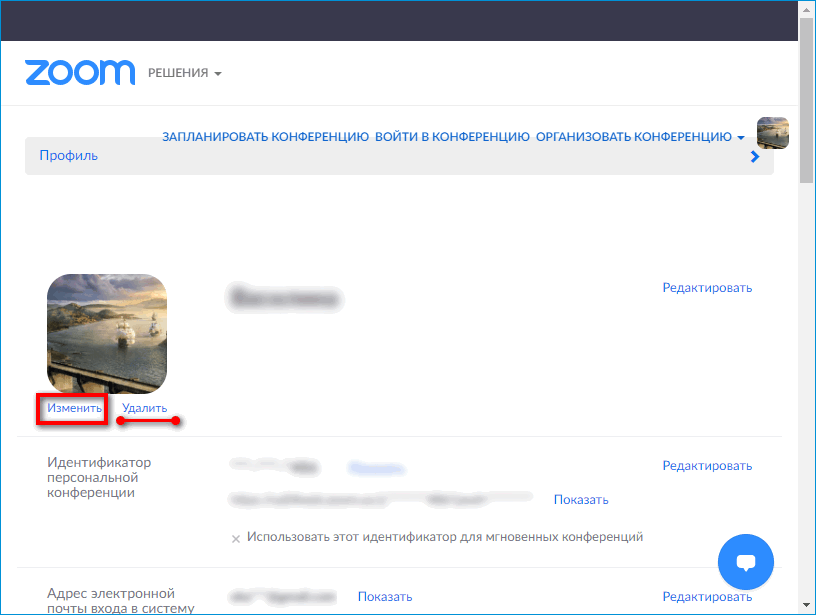
- Щелкнуть по «Выгрузить».
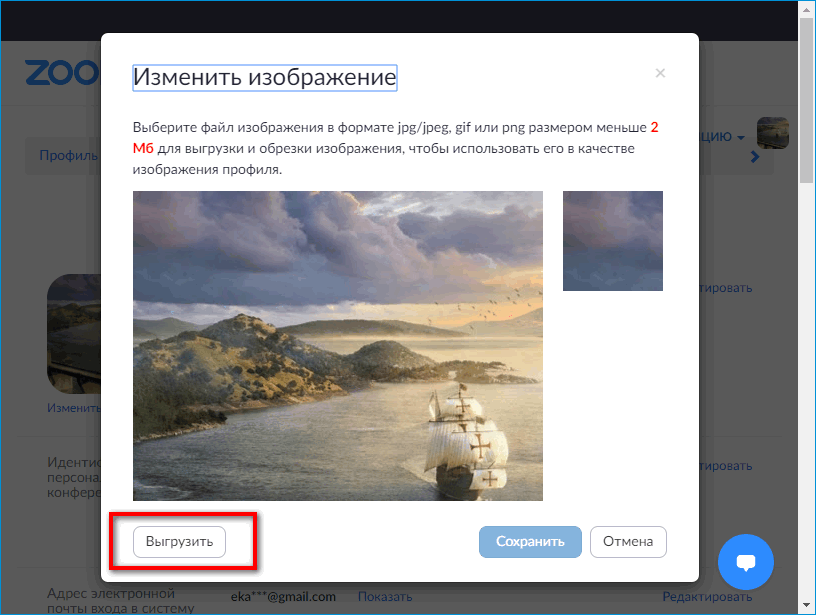
- В «Проводнике Windows» открыть папку, в которой находится фото. Выделить его левой кнопкой и кликнуть по «Открыть» справа внизу.
- Указать с помощью пунктирной рамки область, которая будет отображаться на аве. Справа от основного изображения будет миниатюра – с помощью нее можно узнать, как будет выглядеть картинка профиля.
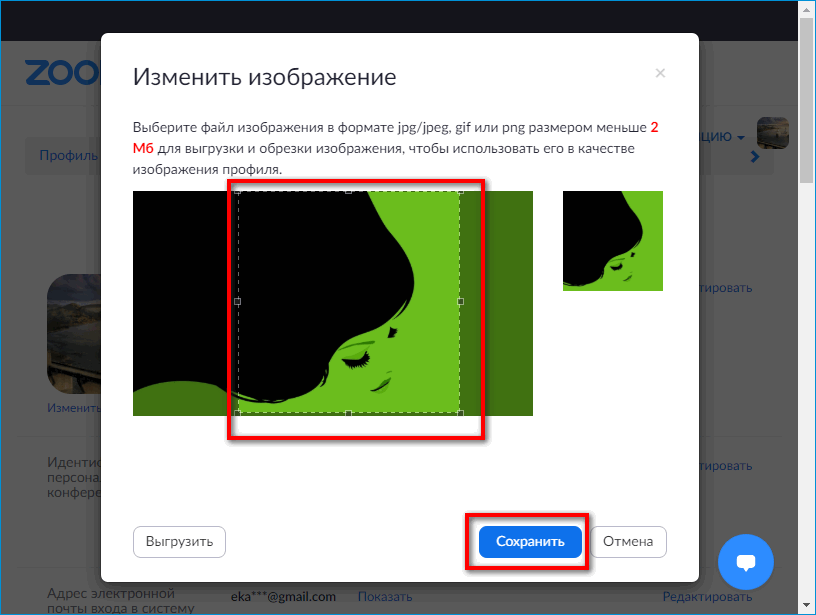
- Кликнуть по «Сохранить».
Вместо старой картинки сразу появится новая. Это будет видно в разделе настроек «Профиль». В будущем ее можно будет удалить с помощью одноименной кнопки либо заменить на другую.
Как добавить аву через приложение на телефоне
Как поставить аватарку на телефоне:
- Запустить Zoom. Войти в систему с помощью логина и пароля.
- Тапнуть по разделу «Настройки» справа внизу.
- Нажать на название своей учетной записи. Это может быть имя пользователя либо адрес электронной почты.
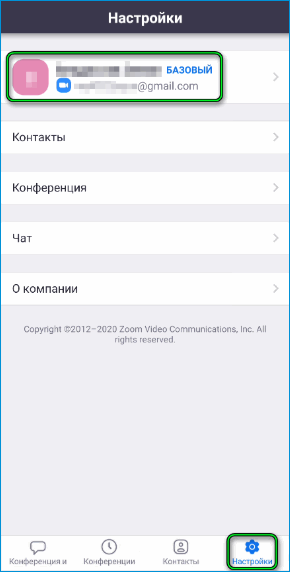
- Кликнуть по первому пункту «Фотография профиля». Нажать на «Выбрать фото» либо «Сделать снимок». В первом случае можно загрузить фото или картинку из галереи телефона, во втором – сделать моментальный снимок с помощью фронтальной либо основной камеры.

- Указать фото из галереи. Выполнить кадрирование: выбрать область для будущей аватарки.
- Щелкнуть по ОК внизу справа. Изменения тут же вступят в силу.
Дополнительная информация. Если нажать на пункт «Сделать снимок», возможно, клиент попросит доступ к камере смартфона. В этом случае нужно нажать на «Разрешить».
Поменять аватарку можно либо через мобильный Zoom, либо в личном кабинете на сайте сервиса. В первом случае можно сделать моментальный снимок с помощью камеры телефона. Для авы подходят не все форматы изображений – только jpg, jpeg, png и gif. Картинка должна весить не более 2 мегабайт.


Паставьте аватарку
Как сделать?